
Typiquement, les gens attache leurs ordinateurs portables à leurs téléphones Android, en utilisant la connexion de données du téléphone pour accéder à Internet où que vous soyez. Mais vous souhaiterez peut-être également «inverser la connexion», en partageant la connexion Internet de votre PC avec un téléphone ou une tablette Android.
Il existe différentes manières de procéder. Vous pouvez utiliser un point d'accès Wi-Fi, Bluetooth - ou même une connexion inversée entièrement via un câble USB filaire. C'est utile lorsque votre ordinateur dispose d'une connexion Internet, mais pas votre téléphone.
Créer un point d'accès Wi-Fi
EN RELATION: Comment transformer votre PC Windows en point d'accès Wi-Fi
La méthode la plus simple ici sera probablement de créer un point d'accès Wi-Fi. C'est comme créer un point d'accès Wi-Fi sur votre téléphone pour partager sa connexion de données mobiles avec votre PC ou Mac. Mais à la place, vous allez créer un point d'accès Wi-Fi sur votre ordinateur et partager sa connexion Internet avec votre téléphone ou tablette Android.
Bien sûr, vous aurez besoin d'un matériel Wi-Fi pour ce faire. Un ordinateur portable typique fonctionnera très bien. Si vous souhaitez relier en sens inverse un téléphone ou une tablette Android à un ordinateur de bureau dépourvu de Wi-Fi, vous pouvez partager sa connexion Ethernet filaire , vous pouvez acheter un adaptateur USB-Wi-Fi bon marché et l'utiliser à cette fin.
Les téléphones et tablettes Android ne prennent pas en charge les réseaux ad-hoc, mais le logiciel Virtual Router crée un point d'accès Wi-Fi qui fonctionne comme un point d'accès, permettant aux appareils Android de se connecter. Si vous utilisez une autre solution, assurez-vous qu'elle fonctionne comme un point d'accès et non comme un réseau ad hoc .
Nous vous recommandons d'utiliser Routeur virtuel pour création d'un point d'accès Wi-Fi sur un PC Windows . Il s'agit d'une interface pratique pour le puissant point d'accès Wi-Fi et les fonctionnalités de partage de connexion Internet intégrées à Windows. Vous pouvez l'utiliser pour partager une connexion Ethernet filaire via Wi-Fi, ou même partager une connexion Wi-Fi à laquelle vous êtes connecté en créant un point d'accès Wi-Fi. Cela le rend pratique dans les situations où vous n'avez qu'un seul identifiant pour un réseau Wi-Fi - comme dans un hotel .
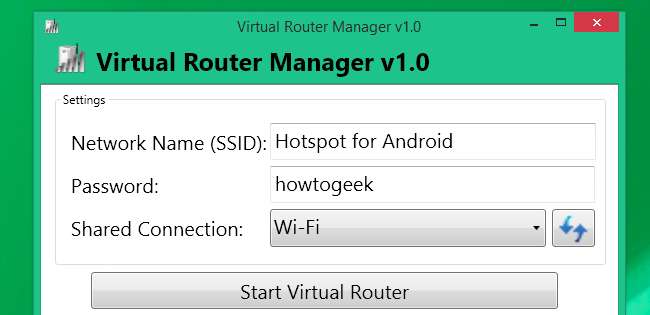
Les utilisateurs de Mac pourraient théoriquement utiliser la fonctionnalité de partage Internet intégrée à Mac OS X pour cela, mais cela crée un réseau ad hoc auquel les appareils Android ne peuvent pas se connecter.
PAN Bluetooth
EN RELATION: Comment transformer votre Mac en point d'accès Wi-Fi
Vous pouvez également utiliser Bluetooth pour cela. En supposant que votre téléphone ou tablette fonctionne sous Android 4.0 ou une version plus récente, vous pouvez associez-le via Bluetooth et utilisez un PAN Bluetooth (Personal Area Network).
En règle générale, vous souhaiterez créer un point d'accès Wi-Fi si vous utilisez Windows et que vous vous connectez à Internet via celui-ci. Le Wi-Fi est plus rapide et plus facile à configurer. Cependant, un PAN Bluetooth est particulièrement utile sur les Mac - si vous souhaitez partager la connexion Wi-Fi d'un Mac avec un smartphone ou une tablette Android, vous devrez utiliser un PAN Bluetooth ou obtenir un deuxième adaptateur Wi-Fi physique (comme un Adaptateur USB-Wi-Fi), car vous avez besoin de deux interfaces réseau distinctes pour cela.
Activer le partage Internet via Bluetooth sur votre Mac et associez votre téléphone Android à votre Mac. Appuyez sur l'appareil connecté sur l'écran des paramètres Bluetooth de votre appareil Android et cochez la case "Accès Internet".
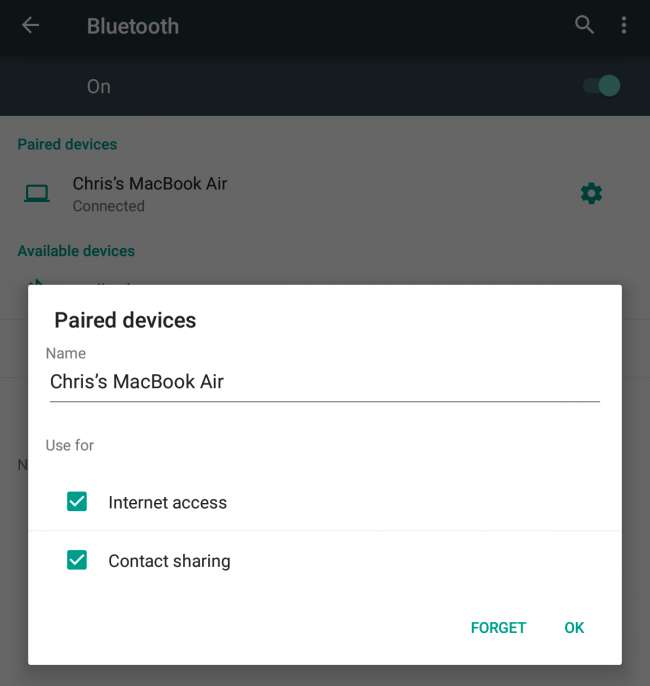
Câble USB - Racine uniquement
EN RELATION: Comment connecter votre Android à la connexion Internet de votre PC via USB
Il est possible de connecter votre ordinateur à un téléphone Android via USB, en accédant à Internet via le téléphone. Vous vous demandez peut-être s'il est possible de relier un téléphone ou une tablette Android à un ordinateur via USB, en accédant à Internet via la connexion réseau de l'ordinateur.
C'est possible, mais c'est nécessite un accès root . Nous avons couvert une méthode pour relier un téléphone ou une tablette Android à un ordinateur via un câble USB à l'aide d'une application Windows , et il existe d'autres méthodes similaires qui utilisent différents outils ou commandes que vous pouvez taper.
La méthode du câble USB est particulièrement utile lorsque vous vous trouvez dans un endroit où vous ne pouvez pas utiliser le partage de connexion inversé Wi-Fi ou Bluetooth pour une raison quelconque. C'est odieux en raison de la nécessité d'un accès root et des hacks et outils supplémentaires nécessaires pour que cela fonctionne. Pire encore, certaines applications Android ne se rendront pas compte qu'elles ont une connexion Internet si vous faites cela. Si possible, vous feriez mieux de configurer un point d'accès Wi-Fi ou d'utiliser un PAN Bluetooth pour le partage de connexion inversé.
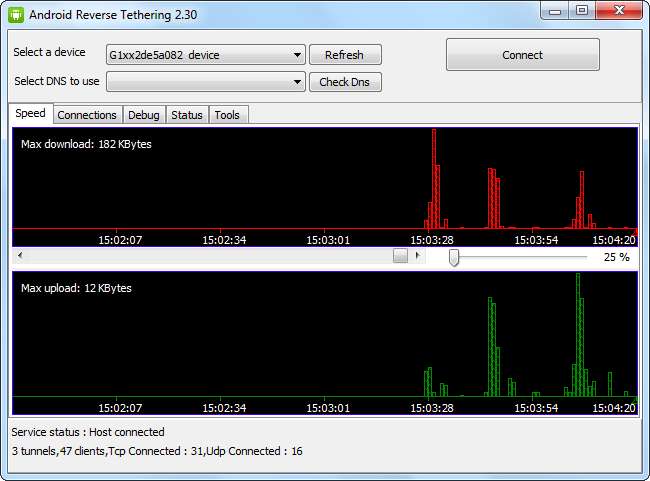
Malheureusement, aucune de ces méthodes ne fonctionnera pour un Chromebook. Malgré les tentatives de Google pour améliorer le fonctionnement de Chrome OS et d'Android, un Chromebook ne peut pas encore créer de point d'accès Wi-Fi ou de PAN Bluetooth pour partager sa connexion Internet avec d'autres appareils.
En supposant que vous exécutiez Chrome OS, de toute façon, vous pourriez potentiellement mettre votre Chromebook en mode développeur et installer un système Linux complet pour accéder à les outils de création de points d'accès Wi-Fi intégrés dans les distributions Linux classiques .
Image Credit: Johan Larsson sur Flickr







